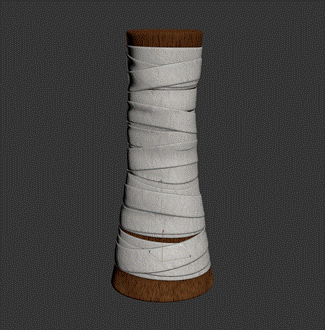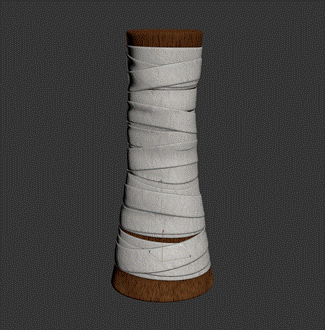次のワークフローでは、ファブリック バンドを使用して木製ハンドルを作成する方法について説明します。[コンフォーム](Conform)モディファイヤの[シュリンク ラップ](Shrink Wrap)投影方法の使用方法がハイライト表示されます。
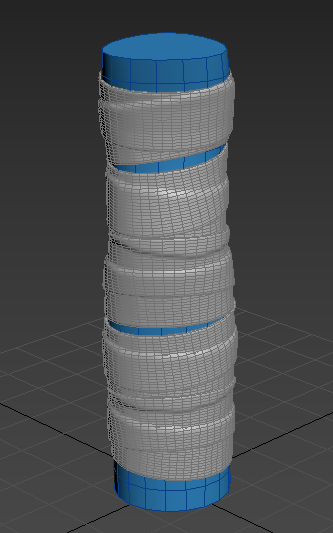
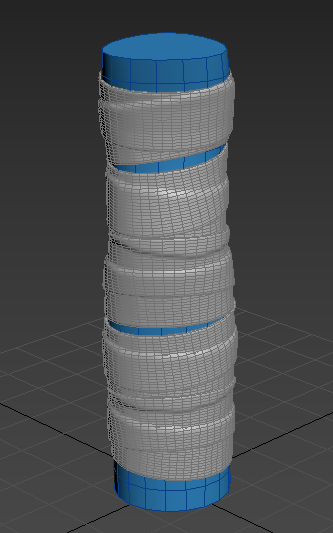
ターゲット オブジェクトを作成する
この例では、円筒がターゲット オブジェクトで、木製ハンドルを表します。
- 円筒を作成(Cylinder001)
- 次に、[パラメータ](Parameters)ロールアウトで、次のパラメータを設定します。
- 半径: 10.0
- 高さ: 80.0
- 高さセグメント: 20
- 移動ツール(Move Tool)を選択します。
- [キー入力変換](Transform Type-in) ([編集](Edit) > [キー入力変換](Transform Type-in))を選択し、[絶対値: ワールド](Absolute: World)の X、Y、Z の値を 0.0 に設定します。
これにより、円筒が原点に配置されます。
- [修正](Modify)パネルで、[モディファイヤ リスト](Modifier List)から[Noise]を選択します。
- [パラメータ](Parameters)ロールアウトで次の値を設定します。
- スケール: 30.0
- 強さ (X): 10.0
- 強さ (Y): 10.0
これらのパラメータを設定すると、円筒が有機的な形状になります。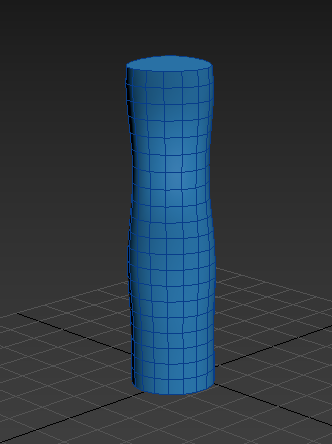
コンフォーム オブジェクトを作成します
この例では、バンドのセットが木製ハンドルに一致しています。
- 次のパラメータを使用して、別の円筒(Cylinder002)を作成します。
- 半径: 15.0
- 高さ: 10.0
- 高さセグメント: 20
- 側面: 50
- [移動ツール](Move Tool)を選択します。
- [キー入力変換](Transform Type-in) ([編集](Edit) > [キー入力変換](Transform Type-in))を選択し、[絶対値: ワールド](Absolute: World)の X、Y、Z の値を 0.0 に設定します。
これにより、円筒が原点に配置されます。

- Cylinder002 を選択します。
- [修正](Modify)パネルで、[モディファイヤ リスト](Modifier List)から[Edit Poly]を選択します。
- モディファイヤ スタックで、[ポリゴンを編集](Edit Poly)モディファイヤが選択されていることを確認します。
- モディファイヤ スタックで、[ポリゴン](Polygon)サブオブジェクト モードを選択します。

- Cylinder002 の上面と下面を削除します。
残りのポリゴンは、ハンドル(Cylinder001)を囲むバンドを作成します。
- モディファイヤ スタックで、[Cylinder] を選択します。

- Z 軸に沿ってバンドを移動し、円柱の底部に配置されないようにします。

[Array]モディファイヤを使用して追加のバンドを作成する
- Cylinder002 を選択します。
- [修正](Modify)パネルで、[モディファイヤ リスト](Modifier List)から[Array]を選択します。
- [Array]モディファイヤの[Distribution]ロールアウトで、次の値を設定します。
- [Count X]: 0
- [Count Z]: 5
- [Offset (Z)]: 1.4
5 つのバンドが Cylinder001 に沿って均等に配置されます。
- [Array]モディファイヤの[Randomization]ロールアウトで、次の値を設定します。
- [Rotation] > X: 10.0
- [Rotation] > Y: 10.0
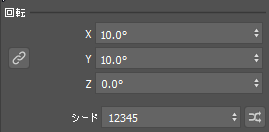 これで、バンドが円筒に沿ってランダムに配置されました。
これで、バンドが円筒に沿ってランダムに配置されました。
[コンフォーム](Conform)モディファイヤを追加してバンドをシュリンクラップします
- ビューポートで、Cylinder002 を選択します。
- [修正](Modify)パネルで、[モディファイヤ リスト](Modifier List)から[Conform]を選択します。
- [コンフォーム モディファイヤ](Conform Modifier)ロールアウトで、次の値を設定します。
- [方法](Method): [シュリンク ラップ](Shrink Wrap)
- [オブジェクトを選択](Pick Object): Cylinder001 を選択して[ターゲット](Targets)リストに追加します。
バンドはハンドル(Cylinder001)の形状に一致します。
次に、[シェル] (Shell)モディファイヤをバンドに追加して、厚さを追加します
- もう一度[オブジェクトを選択](Pick Object)をクリックして、選択モードを終了します。
- Cylinder002 が選択されていることを確認します。
- [修正](Modify)パネルで、[モディファイヤ リスト](Modifier List)から[Shell]を選択します。
- [パラメータ](Parameters)ロールアウトで[外部量](Outer Amount)を 0.5 に設定します。

次に、[メッシュ スムーズ](MeshSmooth)モディファイヤをバンドに追加して、エッジに柔らかさを加えます。
- [修正](Modify)パネルで、[モディファイヤ リスト](Modifier List)から[Meshsmooth]を選択します。
バンドのクローンを作成し、追加の詳細を作成する
- Cylinder002 を選択します。
- 移動ツール(Move Tool)を選択します。
- [Shift]を押しながら、バンドを垂直に移動してクローンを作成します。
Cylinder003 が作成され、ハンドルにも一致します。ただし、シェイプに一致するのではなく、最初のバンドのセットと重なります。
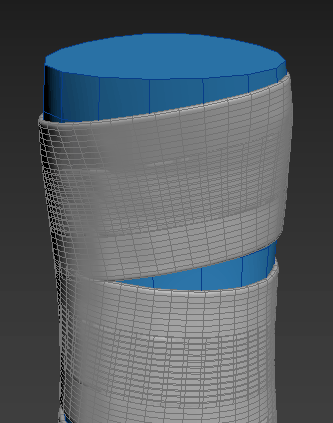
この問題を解決するには、[コンフォーム](Conform)モディファイヤ パラメータを使用して調整します。
- Cylinder003 を選択します。
- モディファイヤ スタックで既存の[コンフォーム](Conform)モディファイヤを選択します。
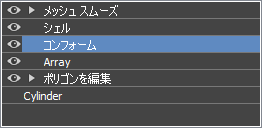
- [コンフォーム モディファイヤ](Conform Modifier)ロールアウトで、[オブジェクトを選択](Pick Object)をクリックします。
- バンドの最初のセット(Cylinder002)を選択します。
Cylinder002 が[ターゲット](Targets)リストに追加されます。
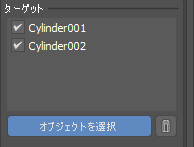
- もう一度[オブジェクトを選択](Pick Object)をクリックして、選択モードを終了します。
これで、2 番目のバンドのセット(Cylinder003)はハンドル(Cylinder001)および 1 番目のバンドのセット(Cylinder002)に一致し、よりリアルな外観が作成されます。
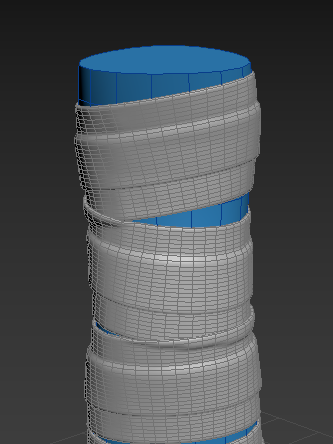
既存の[Array]モディファイヤ パラメータを調整して、2 番目のバンドのセットにさらにリアルさを追加します。
- モディファイヤ スタックで[Array]モディファイヤを選択します。
- [Array]モディファイヤの[Randomization]ロールアウトで、[回転](Rotation)セクションの
 をクリックして、[シード](Seed)値を[ランダム化](Randomize)します。
をクリックして、[シード](Seed)値を[ランダム化](Randomize)します。
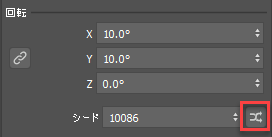 2 番目のバンドのセットがより興味深く見えるようになりました。
2 番目のバンドのセットがより興味深く見えるようになりました。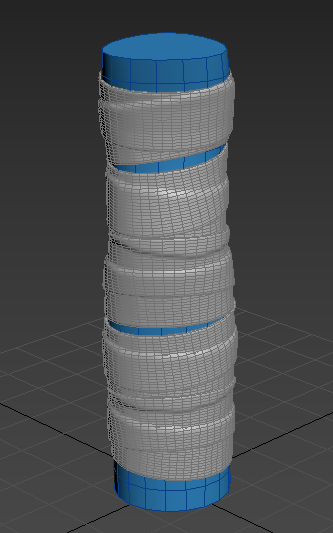
その他の変更を実行する
上記の「バンドのクローンを作成し、追加の詳細を作成する」セクションに記載されている手順を繰り返して、バンドのレイヤを引き続き追加することができます。追加するバンドの数が多いほど、結果のレイヤも増えます。